コンサルタントの俺的7つ道具
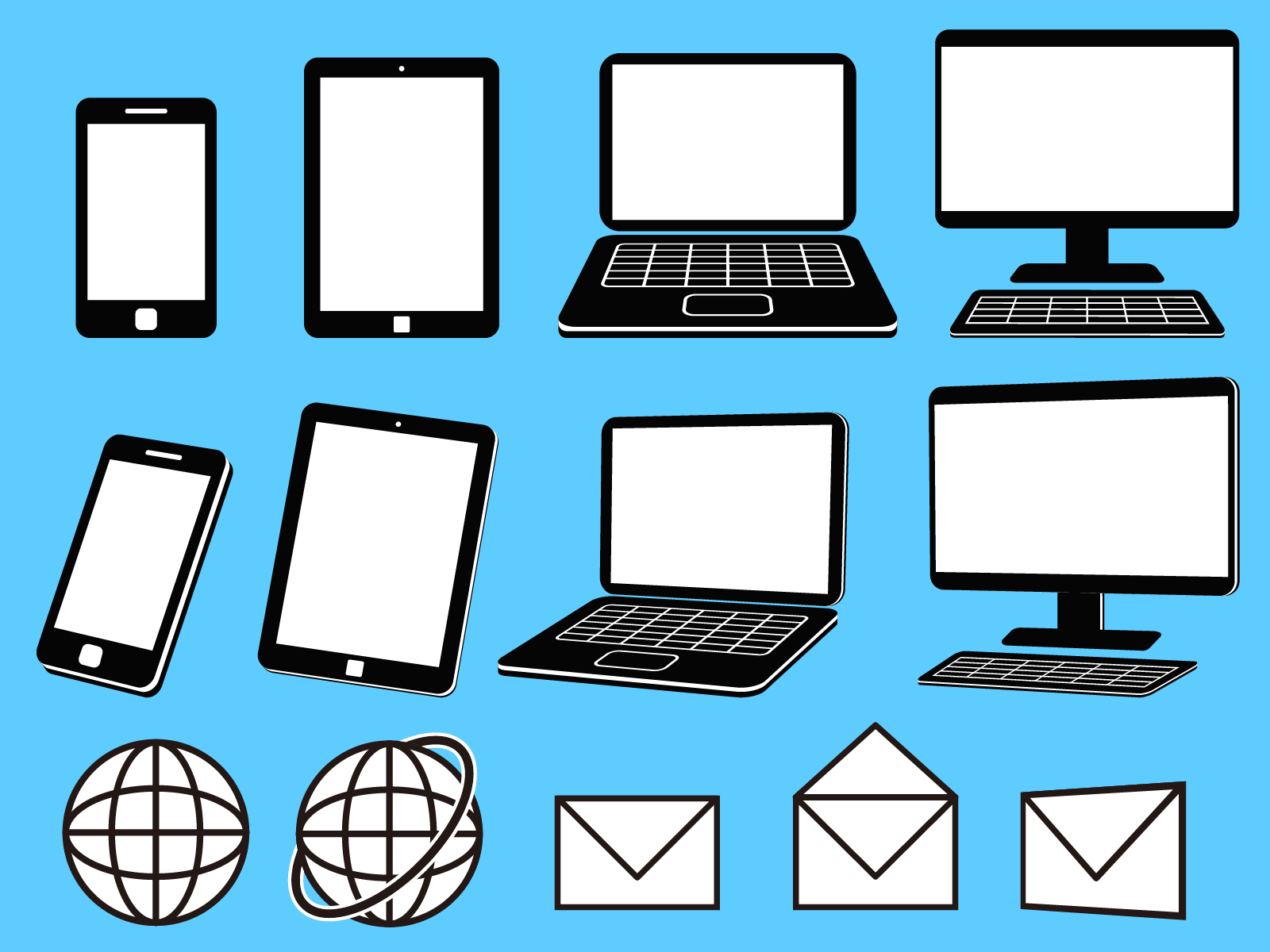
生産性を向上させねばなりません。たくさん仕事をこなしつつ、夜は働かないためにも・・・ということで、仕事を便利に行うための道具はいろいろ調査して使い込んでいます。
単なるガジェット好きというだけかも、ですが(^^;
今回は、自分が仕事で使っている道具についてまとめてみたいと思います。
◯書類を管理する(名刺・書類)
Dropbox
言わずとしれた、クラウド型ファイル共有の仕組みです。共有の前に常時オンラインで使っていれば、バックアップがとれます。あの2時間かけて作ったファイルが消えた!!なんてときに、Dropboxにバックアップがあって救われたことは数知れず。
料金プランは、月8.25ドル、年間で1万円くらいのPLUSプランを使っています。1TB です。1TBあれば、パソコンが満タンになっても使い切れないです。いまは選択同期機能を使って、古いファイルはクラウドだけにおいて、最近のファイルだけパソコンに置くようにしています。
月16.58ドルのProfessionalプランだと全文検索できたり、クラウドだけに置いてもパソコンでアクセスできるスマートシンク機能が魅力的なので、アップグレードを検討しています。
データのファイル管理は、Dropboxでフォルダを整理しながら管理しています。フォルダ管理のあり方については、また別の記事で触れてみたいと思いますが、各地域の商工会議所さんの仕事がおおいので、地域ごとにフォルダを整理しています。
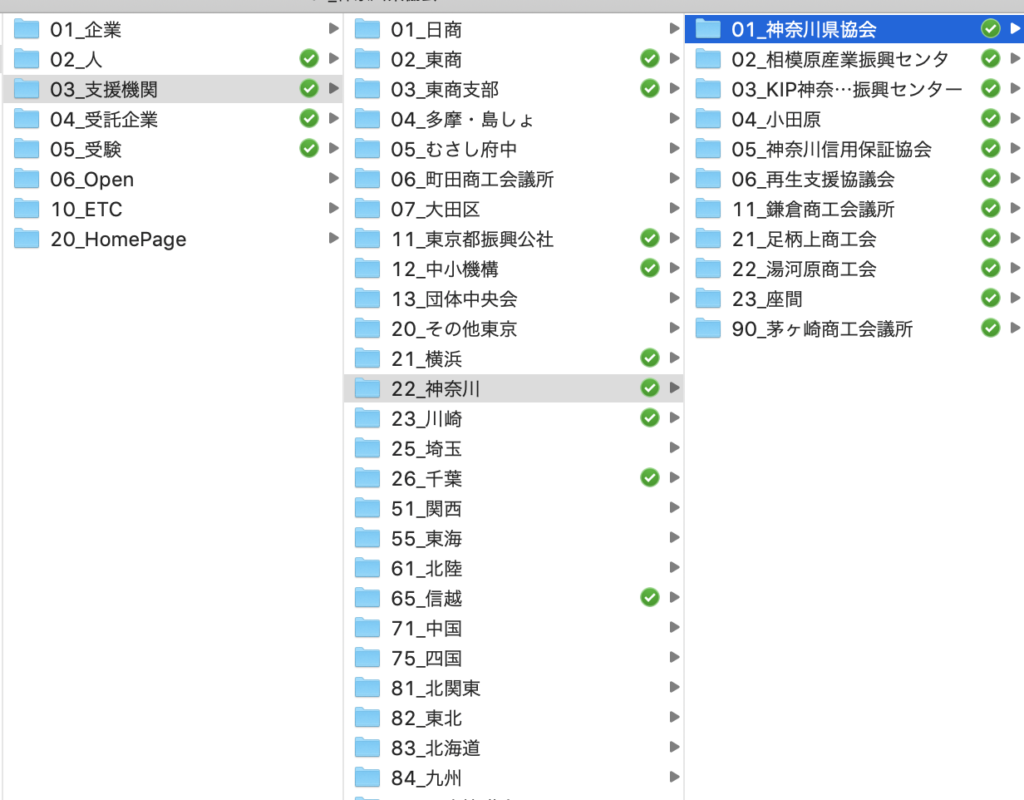
スキャナー ~富士通 ScanSnap iX500
デジタルデータの整理力には自身がありますが、紙の書類管理はかなり苦手です。すぐ山積みにになってしまいます。いろいろ整理方法を試したのですが、結局続かず、その結果、紙データはすぐにスキャンして捨ててしまう、今の方式にたどり着きました。
紙の書類は、スキャナーを使うと、自動でDropboxにファイル名をつけて保存してくれるんんですよ。例えば以下のような感じ。ファイル名は私がつけたんじゃなくて、ファイルの中身を見て勝手につけてくれます。ScanSnapCloudの機能は有能ですね。スキャンして保存した後に、上記のDropboxのフォルダにコピーして置いときます。スキャンフォルダには今までスキャンしたファイルをずっと残し、コピーも各地域やお客様フォルダに置いています。どこに置いたかわからなくならないための工夫です。

そしてスキャナーはScanSnap。本当に有能です。このスキャナー。主にスキャナーするのは、①A4書類、②名刺、③領収書/レシートですが、
- ①はDroopboxへ
- ②はEIGHTへ
- ③はFREEEへ
と自動で仕分けて登録してくれます。本当に素晴らしい機能だと思います。
名刺管理 ~EIGHT
ということで、名刺管理はEIGHTです。こちらも有料版を使っています。スキャンした名刺をエクセルでダウンロードできるのと、スマホの電話帳に登録してくれるのがありがたいです。
名刺交換してすぐにスキャンしてEIGHTにデータ登録しておけば、名刺交換した人から電話かかってくると誰かわかるので超便利です。(誰かわからない電話は出ない主義なので)
ScansnapとEIGHTの連携について書いた記事を紹介しておきます。
名刺管理について過去に書いた記事です。
◯ノートを取る
企業への訪問回数は、月20回くらいです。
それ以外に公的機関の窓口が週1回なので、 1日2−3社として、月10社くらいと打合せをしています。数が多いので効率を高めることは常に意識しています。そのため、複数の道具を使い分けています。
ProjectPaper
ノートの鉄板はこれですね。罫線が入っていますが、コピーしたらうつらないというすぐれもの。
さらにノートを1ページごとに切り離せるので、当日のお話をして、その場で宿題などProjectPaperにまとめて、それをお客様宅においてくるという感じにしています。口でいうだけだと忘れられてしまいますしね。
こんな感じで今日の打ち合わせ内容を整理して置いてきています。置いてくると、自分が何を書いたかわからなくなるので、写真を撮って後述のメモ帳に貼り付けています。
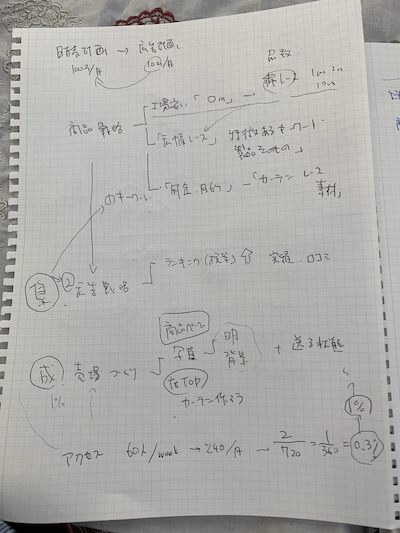
iPadとApplePencil
ProjectPaperと同じ使い方ですが、最近ノートとかまとめるのを、iPadとApplePencilでやっています。iPadに買いたメモを打ち合わせ後にお客様にメールで送っています。
ProjectPaperとの使い分けは、お客様を見て決めています。特にメールとか殆ど見ないお客様などアナログよりであればProjectPaperで紙で渡します。
一方、ネット関係の相談とかで、そもそもお客様も普通にメールとかスマホとか使っているようであれば、最初からiPadを打合せに使っています。

それにしてもApplePencilのか着心地はすばらしい。本当はお客様宅でホワイトボードがあればそこに書いて写真を撮ってもらうのが一番いいと思いますが、ホワイトボードがないことが多いので、少し小さいですがiPadで見せながら書いています。
ちょっとサイズの大きいiPadProがほしいなあ・・・と悩んでいるところがありますが、後述のMacBookProもあるので、もう少し悩みます。
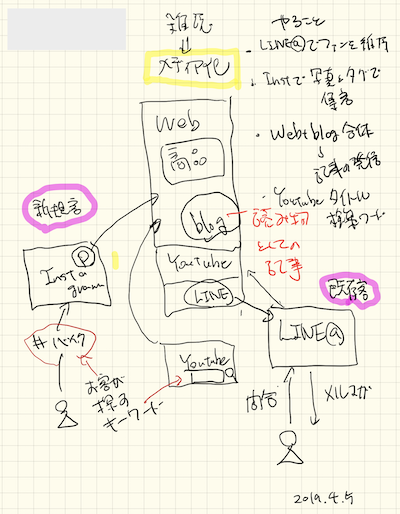
パソコン ~MacBookProとiPhoneのメモ帳
打合せの時のメモはいきなりパソコンでとることもあります。ヒアリング中心の会では特にそうですね。後でまとめ直すためにも、最初からデジタルデータで書いておきます。初回の打合せの時はちょっと気を使いますが、お客様に断ってパソコンを開かせてもらっています。
基本的にはMacを使っているので、標準機能のメモ帳を使っています。Windowsの方は、メモ帳って機能がしょぼくて使えないと思いますが、Macのメモ帳はすごいです。これだけで十分な感じです。以下のようにファイル単位ではなく、メモの一覧が階層管理されています。もちろん全文検索できます。
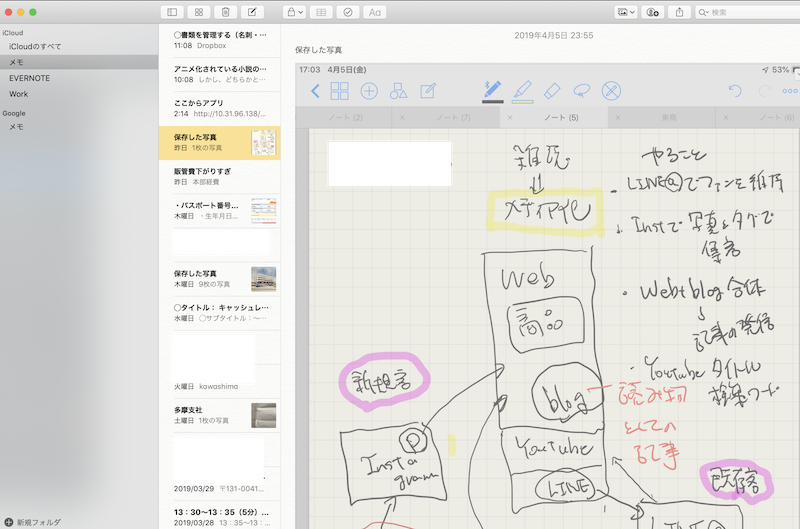
さらにすごいのが、iPhoneのメモ帳と同期することです。
例えば公的機関の専門家派遣であれば、その後、報告書を書いて提出する必要があります。効率的に書くために、打合せ中にMACのメモ帳で箇条書きレベルでメモをしておきます。
そして次の訪問先に移動するときに電車の中でiPhoneでメモ帳を開くとすでに同期されています。そこで電車の中でiPhoneのメモ帳で詳しく報告内容を記載します。
その後、机がある場所に移動できれば、またMacでメモ帳をひらいて、公的機関の報告書の様式(たいていWord)に貼り付けて提出です。訪問件数が多いので、当日中に報告書を上げておかないと、すぐ内容がわからなくなったり提出が遅れたりするので、報告書作成は必ず当日中にやることを自分に課してします。
◯資料を見せる
iPad GoodReader
iPadは便利なのですが、ファイルをすぐ開いてお客様に見せるのはパソコンより手間がかかります。そこでよく見せるファイルはPDFにして、GoodReaderの中にためています。 最近良く使うファイルは以下のような感じです。
- Webマーケティングの基本
- SNS活用の基本
- 軽減税率のポイント
- キャッシュレス活用のポイント
- IT化のポイント
打合せの中で、その内容ならこのファイルのページを見せながら説明するようにしています。
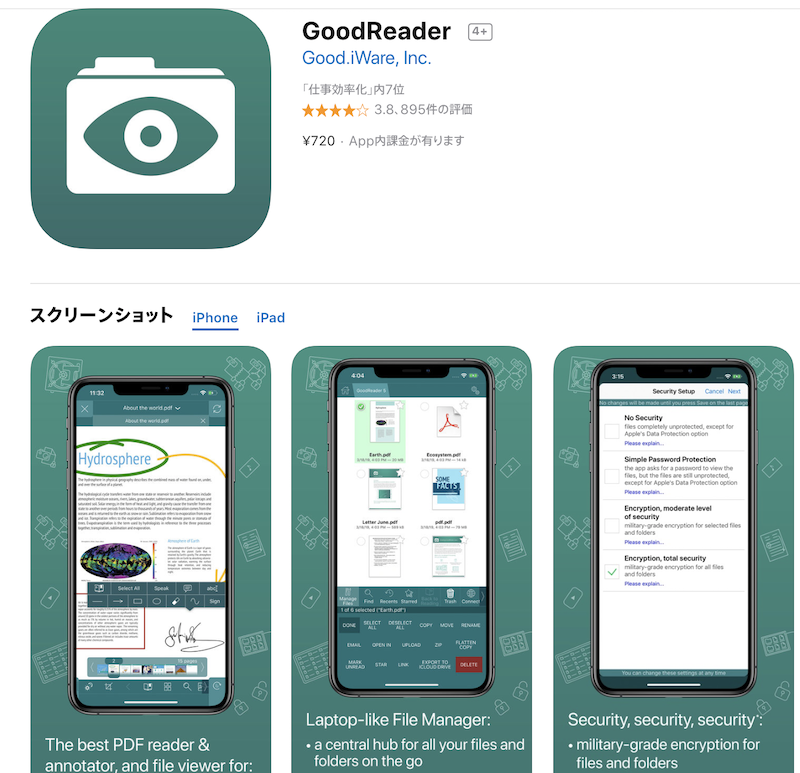
◯プレゼンをする
セミナやプレゼンをするときには、PowerPointのスライドショーを使っています。そのときに画面を進めるポインタですが、今までに5台位買いましたが、現在ではLogicoolのこのポインタを気に入っています。
ポインタ Logicool
まあ、ポインタなんてスライドが進めばなんでもいいでしょう・・・という考えもありますが、Logicoolではスクリーンを指す場所にスポットライトをあてたり、その部分を拡大して見せることができます。
なんとなく、観客が、おっ!ってなります。

プロジェクタコネクタ
わたしのパソコンは最近のMACなので、インターフェイスはUSBのType-cしかありません。シンプル。そのため、パソコン自体にはプロジェクタとつながるVGAとかHDMIのコネクタがついてないので、外出しのコネクタが必要になります。最近はプロジェクタもHDMIが増えてきたのですが、まだまだVGAも現役なので、両方に接続できるコネクタを使っています。
スマホをプレゼン画面に写す〜AirServer
キャッシュレスセミナなど、スマホで決済するときにスクリーンに写します。Airレジを紹介するときにはタブレットでデモをします。最初の頃はスマホやタブレットを直接プロジェクタ写せるコネクタを使っていたのですが、それだと、パソコンから切り替えるのにケーブルを差し替える必要があってちょっと時間がかかります。
AirServerを使うと、スマホの画面をBlueToothで飛ばしてパソコン画面に写せます。 これも スマホを写します!って言って切り替えると、観客が「おっ」てなります(^^;
延長ケーブル 1m
延長ケーブル大事!もう一度いいます、延長ケーブル大事。でも最初の頃は延長ケーブル3mを持ち歩いていたのですがかさばります。そこで今は1mのものを持ち歩いています。
コンセントまで後ちょっとなのに届かない!ってことは結構あるので、非常に重宝しています。
喫茶店とか、新幹線とかで、電源が1個しかなくて空いてない時も、この延長ケーブルは3つ穴なので、これを使って電源タップ不足を防いでいます。
◯その他
その他にもいろいろ紹介したいツールがあるので分類はせず、列記します。
スケジュールとTodo管理
Googleカレンダを使っています。以下のメールと同じくGsuiteに移行しようとおもいつつ、まだ無料の方のGoogleカレンダです。スケジュール共有してると移行は面倒ですね。でもそのうち、移行したいと思います。Todo管理もGoogleです。パソコンでWebでも見れるし、スマホのアプリでも見れます。
カレンダの横にタスクが出るのがいいですね。カレンダ内にも赤い表示はタスクです。 期限超過してます!って怒られます。
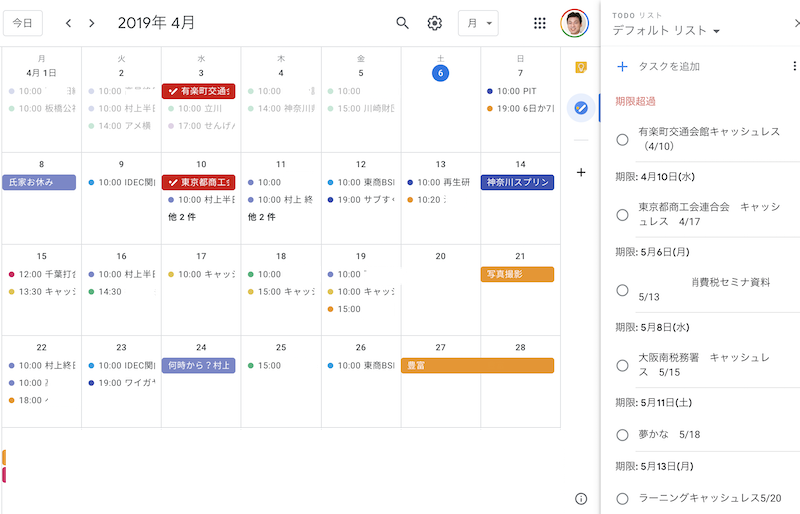
メール ~G-suite
もちろん、独自ドメインのメールを使っています。ドメイン契約はムームードメインですが、メールは有料版のG-suiteを使っています。(月680円)
無料のGmailでも独自ドメインメールを読むことができますが、自動でのメール読み込みは60分に一度なので。何より気に入ったサービスは、有料版にして使ってあげないと継続されなくなったら困るのは自分ですからね。DropBox、EIGHT、Gsuite、他にもEvernoteとか、iCloud、なんかは有料で使っています。
昔はメーラーにもこだわって、Beckyとか使いながらやってきましたが、結局のところ、パソコンに(ローカルに)メールを保存していると、パソコンを新しくするときに移行が大変になりがちです。
そのため、メールはすべてクラウドにおいておくことにしています。
通信~Softbank ウルトラギガモンスター
わたしはとにかく、スマホつかいっぱなしで、パソコンもテザリングで繋ぎっぱなしです。7GBのプランでは足りず、20GB にアップしても容量オーバーを繰り返していたので、50GBのプランにしました。
以下の画像は新規契約ようなので、私の場合は月7000円使っています。
でも7000円でどこにいても繋ぎっぱなしって便利すぎます。容量の事を気にしていると、外出先ではDropboxを同期しない人もいます。しかしそんなことしていると、最新のファイルを取り違えて、あとで手戻りが発生しかねません。なにより生産性第一!常にネットに繋がっている環境は重要ですね。

充電池
スマホの電池が切れた仕事がすすまないので、充電池も大事ですね。Ankerのは大容量で何回も充電できますし、この形状よくないですか? 充電池自体の充電をケーブルで繋いでだと、めんどくさくてすぐ忘れてしまうのですが、これならコンセントに刺すだけで充電できます。

・
老眼鏡
よる年波には勝てず・・・というか視力は昔からいいほうで、1.0以上はあったため、老眼の影響は早くに受けてしまいました。IT企業勤務でしたし、今でもスマホを手放せませんので、目を酷使していた影響でしょうね。
初めての老眼鏡・・・というより初めてのメガネでしたので、目医者にいって診察もしてもらい、最終的にはOWNDAYS で2万円くらいの老眼鏡を買いました。それはそれで気に入っているのですが、意外と大きく、メガネケースに入れているので、普段はカバンにしまっています。そうすると、電車の中でちょっと出したいときなどに手間取ってしまいます。

ということで本体老眼鏡の他に、胸ポケットにしまえる老眼鏡を常備しています。細くて小さくて便利ですよ。
おわりに
7つ道具どころか、ついついいろいろ自分のお気に入りの仕事道具を紹介してしまいました。 生産性を常に向上していくためにも、これからもいろんな道具を試して、取り入れられるものはどんどん取り入れていきたいと思います。
生産性向上のため、というより、趣味ですかね(^^;
そんなところで。

